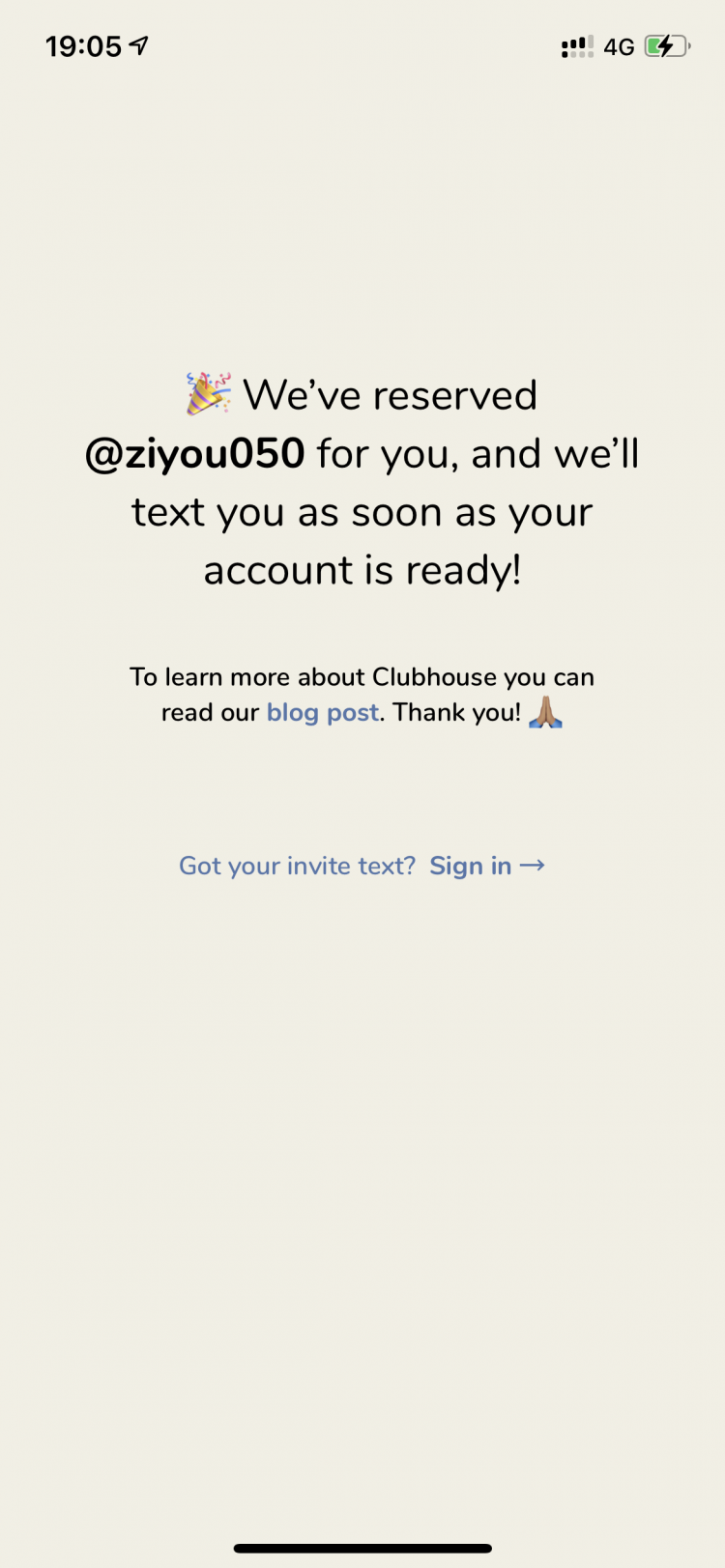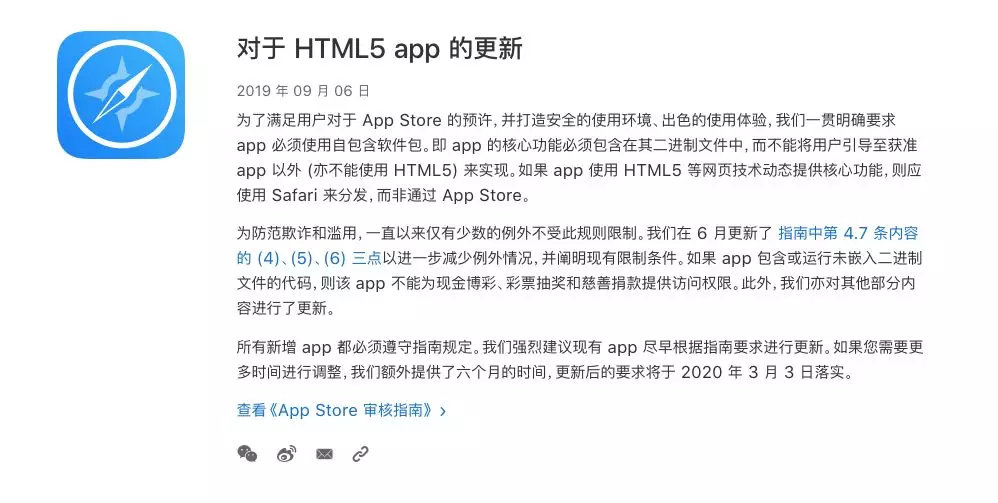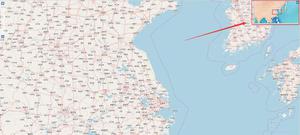如何在Apple Pages App中添加页码
Apple Pages 应用程序可让您轻松打开多页文档。您可以访问各种文件格式的文档。Pages 应用程序还允许您将文档转换为 PDF、纯文本和富文本格式。但是,如果您想查找特定的内容,那么多页文档可能会让人不知所措。
在创建加载文本的新文档时,您可能希望包含页码以便于导航。这篇文章将向您展示如何在 iPhone、iPad 和 Mac 上的 Apple Pages 应用程序中添加页码。
在 IPHONE 和 IPAD 上的 PAGES APP 中添加页码
使用 iPhone 或 iPad 在Apple Pages 的文档中添加页码非常简单。您可能想要在作业、合同等文档的页面上添加数字。当您没有 Mac 而携带 iPad 或 iPhone 时,这很有用。
在我们继续之前,请确保您的 iPhone 或 iPad 运行最新版本的 Pages 应用程序。如果您很久没有更新应用程序,则需要更新应用程序。
下载适用于 iPhone 的 Pages 应用程序
下载适用于 iPad 的 Pages 应用程序
按着这些次序。我们正在使用 iPhone。但这些步骤也适用于 iPad。
第 1 步:?在 iPhone 或 iPad 上打开 Pages 应用程序。
第 2 步:?打开一个空白文档或要添加页码的文档。
第三步:?点击顶部菜单栏的三个点。
第 4 步:?向下滚动并点击文档设置。
文档设置选项卡将出现在页面底部。
第 5 步:?在“文档设置”选项卡中,向下滚动以检查是否启用了页眉和页脚选项。
第 6 步:?再次向下滚动并点击更多选项。
屏幕上将打开一个新窗口。您将在页面中看到页眉和页脚框。
第 7 步:?放大到页眉或页脚框,具体取决于您要添加页码的位置。
第 8 步:?点击页眉或页脚以显示光标。
第 9 步:?点击页码。
第 10 步:?选择您要使用的页码格式。
第 11 步:?添加数字后,点击画笔图标打开“样式”菜单。
第 12 步:?向下滚动,您将看到增加页码大小的选项。
第 13 步:?进行更改后,关闭“样式”菜单并点击左上角的“完成”。
您会看到页码出现在底部。当您向文档添加更多页面时,Pages 应用程序将按升序添加。
在 MAC 上的 PAGES APP 中添加页码
现在让我们展示如何在 Mac 上的 Pages 应用程序中创建文档时添加页码。在办公室处理多页文档时,您可以在 Mac 上使用此功能来整理文档。许多公司制定了为各种官方文档添加页码的指南。在这种情况下,此功能将快速帮助您根据公司规则添加页码。
与 iPhone 和 iPad 一样,您需要在 Mac 上更新 Pages 应用程序。
下载适用于 Mac 的 Pages 应用程序
按着这些次序。
第 1 步:?按 Command + 空格键以显示 Spotlight 搜索,键入?Pages,然后按 Return。
第 2 步:?打开一个空白文档或要在其中添加页码的文档
第 3 步:将鼠标指针悬停在页面的顶部或底部,直到您看到三个页眉或页脚字段。
第 4 步:单击要添加页码的字段。
第 5 步:?单击插入页码弹出窗口。
第 6 步:?从列表中选择您的页码样式。
第七步:?出现页码后,选中它,点击右上角的格式。
第 8 步:?您可以根据自己的选择更改页码的字体大小和样式。
第 9 步:?按 Command + S 保存更改。
额外提示——在 Pages 应用程序中启用页眉和页脚
如果您看不到页眉和页脚字段,请按照以下方法启用它。
第 1 步:?打开文件后,单击右上角的“文档”选项卡。
第 2 步:?在“文档”选项卡下,单击“页眉和页脚”以在文档文件的每一页上启用它。
在 PAGES APP 中使用页码
添加页码是在 Pages 文稿应用中整理文稿的一种简单方法。此功能为访问大型多页文档增加了很多便利和轻松。每当您与同事共享这些带有页码的文档时,他们都可以快速导航并找到您想让他们知道或解释的内容。
以上是 如何在Apple Pages App中添加页码 的全部内容, 来源链接: utcz.com/dzbk/910533.html